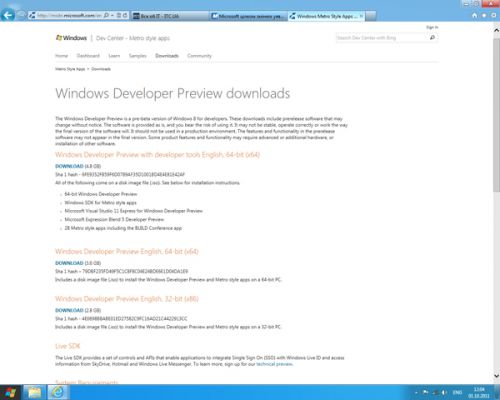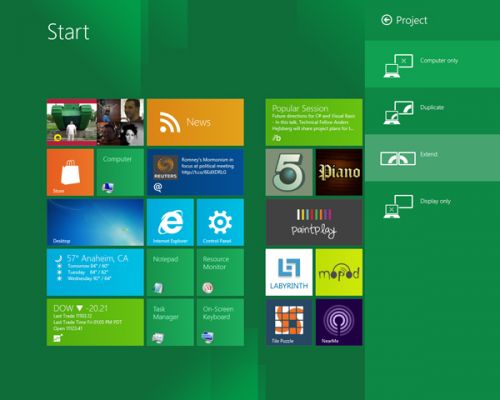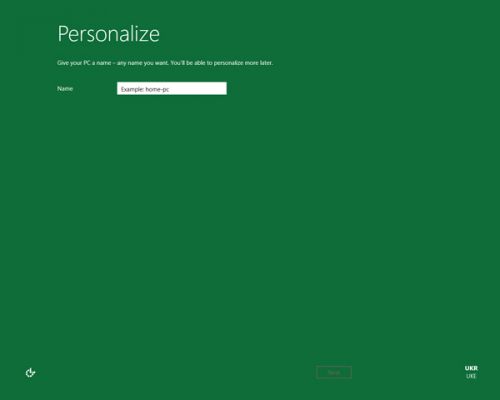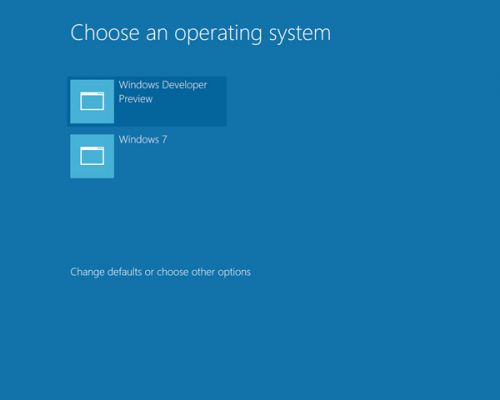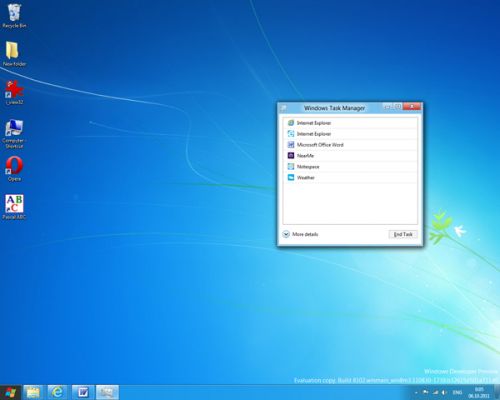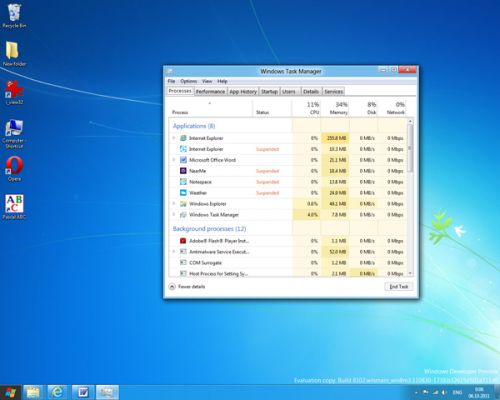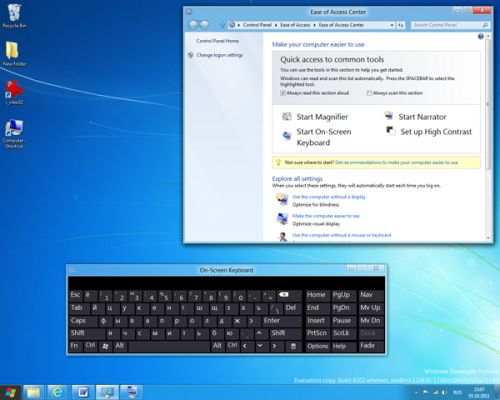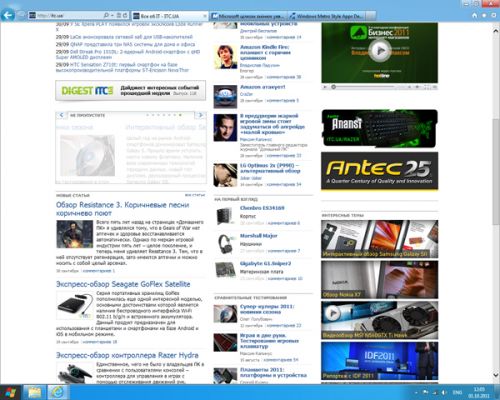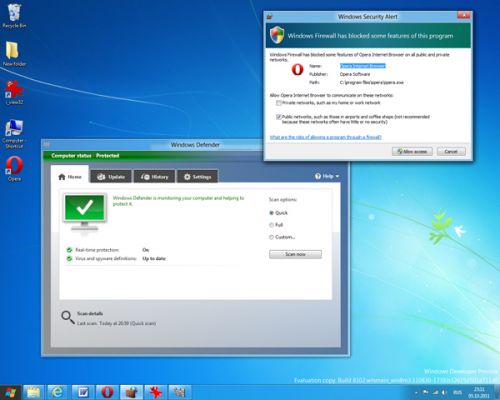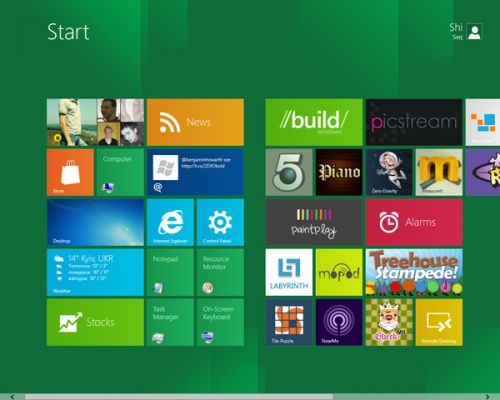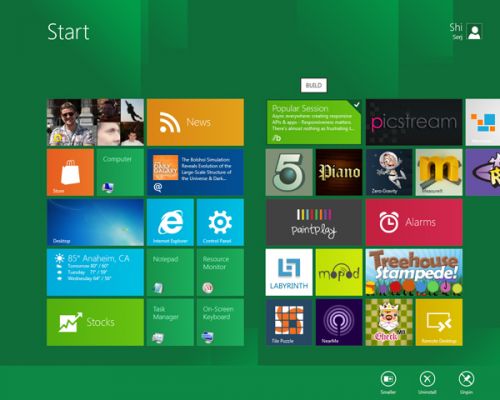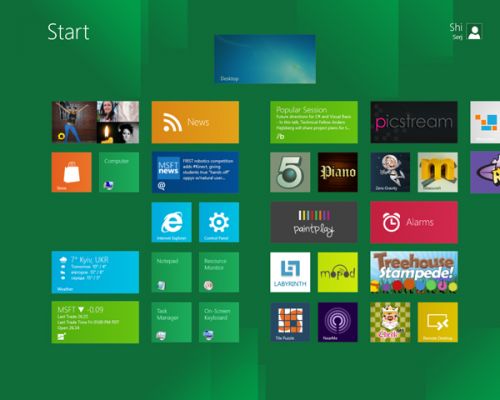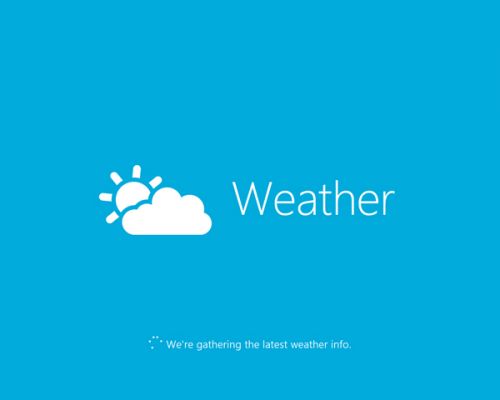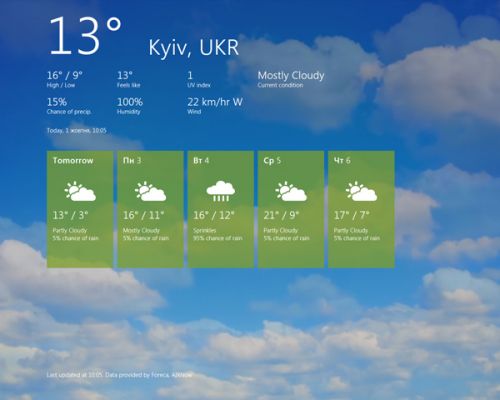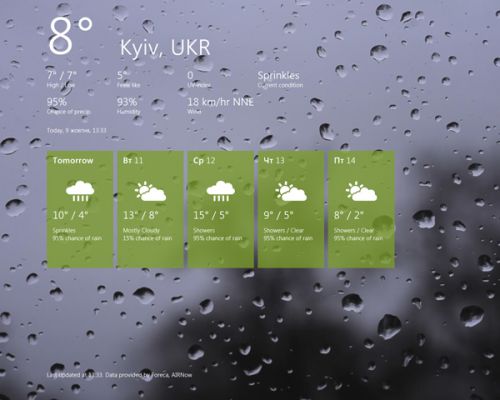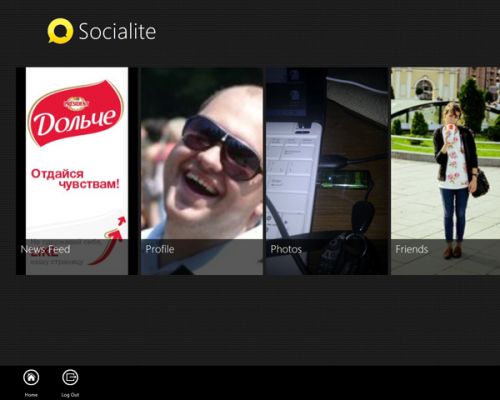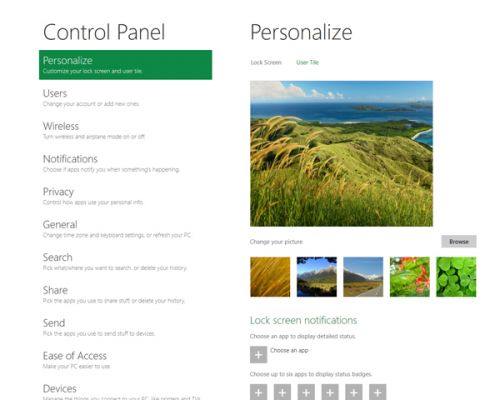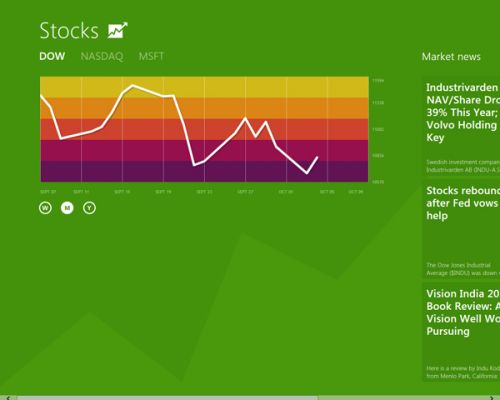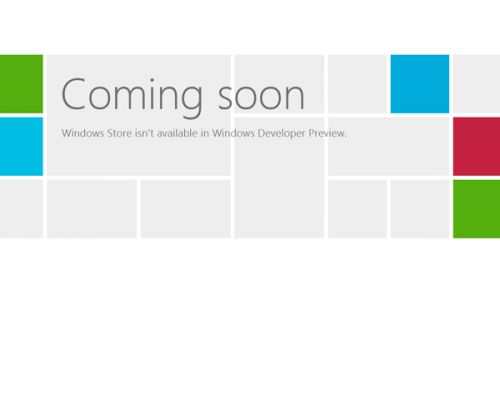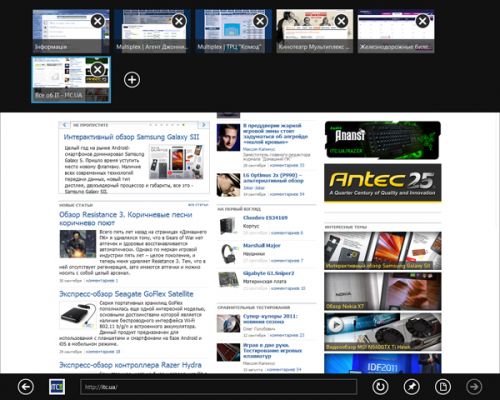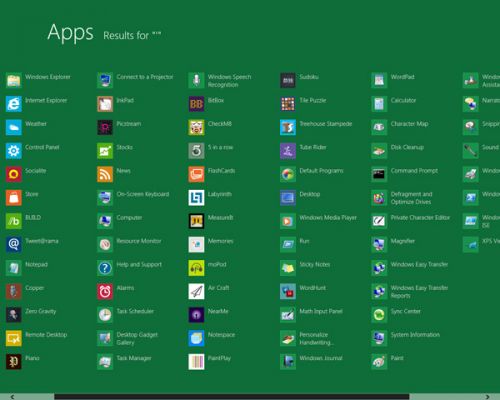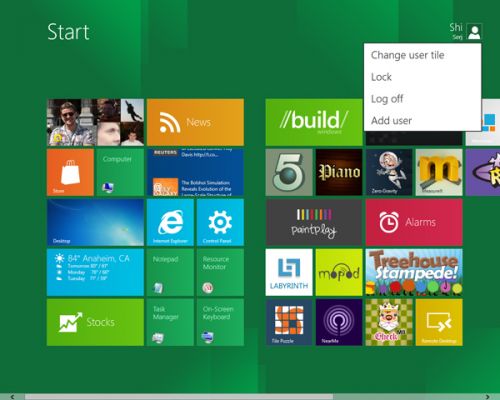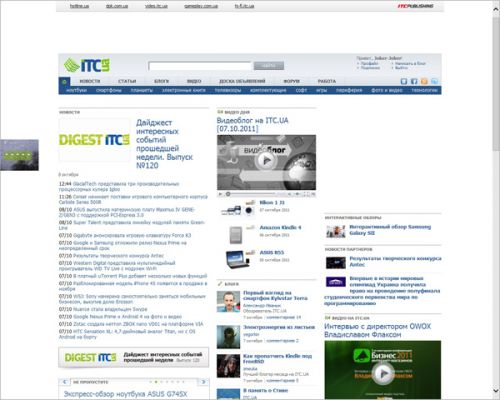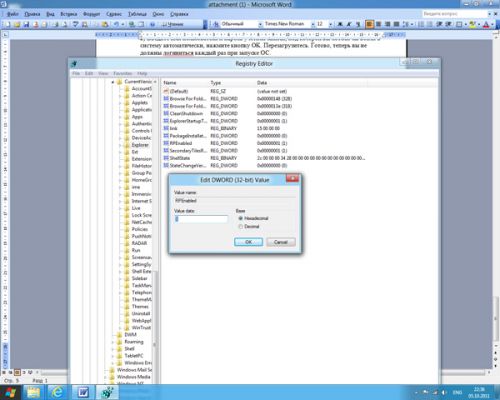Обзор предварительной версии Microsoft Windows 8: потенциально удачный гибрид настольной и мобильной «семерок»

После первых же анонсов новых возможностей следующей версии настольной Windows многие пользователи с нетерпением начали ждать возможности «пощупать» свежее творение Microsoft самостоятельно. И на волне положительного интереса к системе компания решила не тянуть до последнего, предоставив на суд общественности ознакомительную версию ровно за год до релиза финальной.
На конференции для разработчиков BUILD, которая состоялась 13 сентября 2011г. в г.Анахайм (Калифорния, США), компания Microsoft обнародовала подробности следующего релиза своей операционной системы, которая носит название Windows 8.
Примечательной чертой Windows 8 является то, что эта ОС ориентирована на работу не только на ПК, но и на мобильных устройствах. Именно с учетом последних в Microsoft разработали уникальный, удобный и достаточно приятный визуально интерфейс Metro. С виду он весьма схож с сенсорной оболочкой Windows Phone 7, однако управление в Metro UI возможно не только при помощи сенсора (планшет), оно также адаптировано и для работы с мышью и клавиатурой (ПК, ноутбук).
Установка новой ОС
Ориентировочная дата выхода финальной версии Windows 8 – осень 2012 года. А вот версия для разработчиков (Developer Preview) доступна для скачивания уже сегодня. Ее можно скачать на официальном сайте компании Microsoft. Существует несколько вариаций Windows 8 Developer Preview:
- Windows Developer Preview with developer tools English, 64-bit (x64)
- Windows Developer Preview English, 64-bit (x64)
- Windows Developer Preview English, 32-bit (x86)
Каждый кто заинтересовался новой ОС может выбрать для себя подходящий вариант
Все три выложенных компанией файла – образы дисков, подлежащие к записи на носитель (DVD-R/RW или USB-накопитель) с целью дальнейшей инсталляции.
Идущий первым в списке образ имеет серьезные отличия от двух других, к нему Microsoft добавили:
- Windows SDK для Metro Style-приложений;
- Microsoft Visual Studio 11 Express для Windows Developer Preview;
- Microsoft Expression Blend 5 Developer Preview;
- 28 Metro Style-приложений.
Системные требования Windows 8 Developer Preview:
- Процессор (32/64 bit), работающий на частоте 1 GHz или выше
- 1 GB RAM (32-bit) или 2 GB RAM (64-bit)
- 16 GB свободного пространства на диске (32-bit) или 20 GB (64-bit)
- DirectX 9 совместимая видеокарта с поддержкой WDDM 1.0 или выше
- Для использования сенсорного управления в ОС, необходим экран с поддержкой multi-touch
- Для корректной работы Metro UI необходим экран с поддержкой разрешения 1024х768 или выше
Также, стоит отметить один очень важный шаг от Microsoft в сторону «всеядности» системы - Windows 8 поддерживает чипсеты построенные на архитектуре ARM.
Не стоит забывать и о NFC модулях, с которыми Windows 8 тоже в хороших отношениях. Это поможет устройствам под ее управлением без проблем работать с разнообразными беспроводными аксессуарами и обмениваться контентом. Присутствует возможность работы с несколькими мониторами. Например, в качестве обоев можно установить широкую панорамную фотографию, и на каждом мониторе будет отображаться своя часть изображения.
Процесс установки проходит довольно динамично, особенно в сравнении с предыдущими версиями Windows. На среднем по характеристикам ПК (Intel Core i3 CPU 540 @ 3.07GHz, 4GB DDR3-1600, HDD - 200GB, графика: ATI Radeon HD 4800 Series - 512 МB), он занял около 20 минут. На таком «железе» новая ОС работает достаточно шустро и без проблем. Приложения стартуют моментально, тот же Internet Explorer открывается за долю секунды, а «тяжелые» программы, вроде Photoshop, запускаются не молниеносно, но все же быстрее чем на Windows 7. На практике Windows 8 действительно загружается быстрее предшественника как минимум вдвое.
Особых сложностей с установкой Windows 8 не возникло, а вот процесс авторизации связан с некоторыми особенностями - в зависимости от конкретной сборки ОС и аппаратной конфигурации вашего ПК он может протекать по одному из трех сценариев:
- Система устанавливается на Ваш ПК, даже не спрашивая Ваш LIVE ID аккаунт, единственное что нужно будет внести - отображаемое имя для ПК. Для дальнейшей работы с ПК не нужно будет подключение к Интернет при авторизации.
- Система затребует Ваш LIVE ID единоразово - во время окончания установки ОС.
- Запустить Windows 8 без аккаунта на Hotmail у Вас не получится, так как система будет завязана именно на этой электронной почте, подобно любому Android-девайсу привязанному к аккаунту от Google. Правда, радует тот факт, что создать учетную запись на Hotmail можно прямо в процессе установки Windows 8. Учитывая то, что новая версия ОС привязана к почте на Hotmail, Вам всегда необходимо будет подключение к Сети, ведь при каждом своем запуске система будет предлагать авторизоваться (внести пароль от почты), а подключиться к почтовому ящику без доступа к Интернет не получится.
<!--pagebreak-->Запуск системы
ПК, на котором производился тест Windows 8, имеет 2 установленные ОС (включая вышеназванную). При запуске системы, пользователю предоставляется возможность выбора ОС для загрузки.
После загрузки Windows 8, перед нашими глазами появляется красивая картинка экрана блокировки (вид которого можно настраивать) поверх которой вынесены «Часы», уровень сигнала беспроводной сети и другая служебная информация, все это очень похоже на Lock-Screen в мобильных ОС.
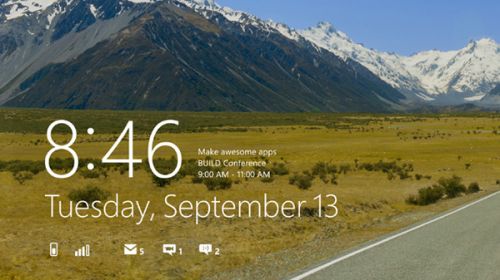
Теперь нам необходимо залогиниться.
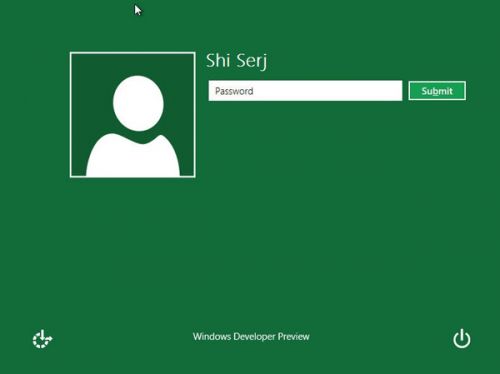
Главным отличием «восьмерки» от Windows 7 является новый интерфейс. Взглянув на него, понимаешь, что основной его целью является реализация комфортной работы на сенсорных устройствах. Но, всеже, привычный для многих интерфейс с Windows 7 не исчез бесследно. Реализована возможность переключения между интерфейсами Metro/Windows 7. Находясь в Metro UI можно щелкнуть по хабу «Desktop» и вы увидите привычный рабочий стол из Windows 7, если же захотите вернутся назад в Metro, то щелкните мышью по логотипу Windows внизу экрана, или нажмите на соответствующую клавишу на клавиатуре.
Некоторым изменениям подвергся и стандартный интерфейс. Например, «Проводник» представлен в виде симбиоза между привычным «Проводником» из Windows 7 и MS Office 2010:
Так теперь выглядит «Диспетчер задач»:
«Диспетчер задач» в его упрощенной интерпретации – так он напоминает какой-нибудь
«Диспетчер/Task Manager» из того же Android
«Диспетчер задач» во всей своей красе – с возможностью выполнения дополнительных команд
Виртуальная клавиатура:Internet Explorer в оболочке стилизованной под Windows 7 имеет привычный вид:
Система безопасности представлена «Windows Defender», который визуально и функционально очень схож с Мicrosoft Security Essentials
Теперь давайте посмотрим на новый и интересный Metro UI. После загрузки ОС, первое что нам предстоит увидеть – рабочий стол в стиле Metro.
Сюда пользователь выносит ярлыки-плитки интересующих его приложений. Делается это с помощью команд «Pin» (добавить на рабочий стол) и «Unpin» (убрать с рабочего стола). Так же есть возможность изменить масштаб некоторых «плиток» на рабочем столе
По-умолчанию на рабочем столе расположены:
Пиктограмма «Рабочий стол», которая переносит пользователя на рабочий стол стилизованный под Windows 7
«Погода»Здесь, также, можно задать настройки погоды – «Цельсий/Фаренгейт», «Локация» и т.д.
Socialite (социальные сети)
В принципе это приложение можно назвать Win8-клиентом для Facebook.
«Панель управления»
«Акции»
Также присутствует пока неактивный магазин «Store». В скором будущем с помощью «Store», можно будет покупать приложения, как для Metro, так и для Win32.
Internet Explorer в оболочке Metro
Присутствует ряд игр и других развлекательных приложений:
Игра Zero Gravity
Приложение «Пианино»
Также существует целый ряд предустановленных программ:
Чтобы выключить компьютер, сперва придется разлогиниться, а уже потом отключить питание.
Использовать новый интерфейс невероятно приятно, но что бы привыкнуть к нему потребуется некоторое время.
<!--pagebreak-->Особенности Windows 8 и Metro
В приложениях Metro нет функции «закрыть», это объясняется тем фактом, что система лишь «приостанавливает» работу приложений (сворачивает), чтобы Вы в любой момент могли к ним вернуться и продолжить работу с того момента, на котором Вы остановились.
Закрытие свернутых приложений система осуществляет сама, и делает она это лишь в тех случаях когда наступает нехватка «свободных» ресурсов. Подобная система высвобождения памяти напоминает таковую в Android. Например, Вы запустили «Погоду», посмотрели прогноз и затем нажали на кнопку «Windows» на клавиатуре, что бы свернуть приложение. После этого Вы запустили Internet Explorer для работы в Сети, а потом решили посмотреть прогноз погоды для другой локации и хотите снова вернутся в «Погоду» - для этого просто наведите курсором на левое ребро Рабочего стола – и Вы увидите минимизированную картинку запущенного вами ранее приложения. Если щелкнуть по ней, то опять вернетесь в данное прилолжение.
Хотя, закрыть приложение пользователь может и самостоятельно, выполнить эту операцию возможно с помощью диспетчера задач.
Еще один интересный момент – во всех приложениях Metro, в которых присутствует возможность ввода текста, есть встроенная функция проверки орфографии. Работает она подобно таковой в Microsoft Office, то есть, при вводе текста с ошибками система самостоятельно обнаружит и выделит их подчеркиванием.
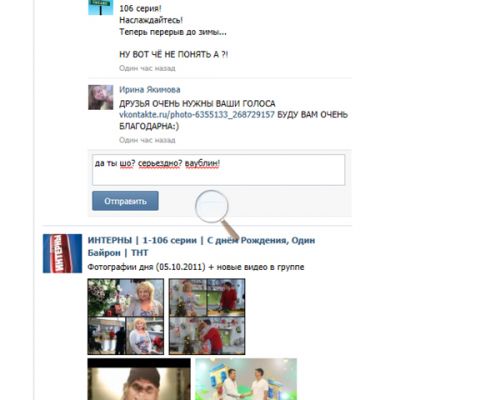
Как уже и было сказано ранее, при каждом запуске ОС Вам необходимо будет авторизоваться. Это, несомненно, надоедает. Но решение этой проблемы уже найдено и выглядит следующим образом:
- Удерживая кнопку «Windows», нажмите R, введите в появившееся поле «netplwiz» и нажмите клавишу ВВОД для запуска диалогового окна «Учетные записи пользователей».
- Очистите поле "Users must enter a user name and password to use this computer" и нажмите кнопку ОК.
- Введите имя пользователя и пароль учетной записи, под которой Вы хотели бы войти в систему автоматически, нажмите кнопку OK. Перезагрузитесь. Готово, теперь Вы не должны логиниться каждый раз при запуске ОС.
Несмотря на то, что Metro ориентирован на управление сенсором, он все же поддерживает привычные для нас команды, задаваемые комбинацией клавиш:
Win + C: отображает параметры устройств, Share и опции поиска
Win + D: запускается рабочий стол
Win + E: запускает Проводник
Win + F: открывает поиск
Win + I: открывает Настройки
Win + L: «лочит» ваш ПК
Win + P: переключение дисплея на второй монитор или проектор
Win + R: открывает окно «Выполнить»
Win + U: открывает Центр специальных возможностей
Win + W: поиск в настройках системы
Win + «+»: увеличение масштаба
Win + «-»: уменьшение масштаба
Win + Tab: переключение между запущенными приложениями
Хоть Metro и является главной «фишкой» Windows 8 и Microsoft делает на него главную ставку, все же существует метод отключения этого интерфейса, для этого нужно выполнить следующие действия:
- Запустите редактор реестра (для запуска ввести команду «REGEDIT» в поле «Выполнить») и перейдите к HKEY_CURRENT_USER \ Software \ Microsoft \ Windows \ CurrentVersion \ Explorer.
- Дважды щелкните на RPEnabled, и измените его значение от 0 до 1 чтобы удалить Metro, новый диспетчер задач и многое другое.
- Если же изменить значение на 2-ку, то удалится Metro, восстановится меню Пуск, но сохранится большинство других улучшений.
Также, Microsoft обещает со временем внедрить поддержку сервиса Xbox Live. Это невероятно приятный момент, ведь Xbox Live имеет огромную аудиторию покупателей и пользуется немалым успехом (около 35 млн. подписчиков).
Стоит отметить тот факт, что на новой версии ОС запускаются все программы, которые работали на Windows7.
Игры с «прожорливой» графикой (вроде Crysis2) и «тяжелые» программы (вроде Photoshop) загружаются немного быстрее, нежели на Windows7, а вот динамичность и плавность работы таких приложений в обеих ОС находится приблизительно на одном уровне.
Выводы
Windows 8 - безусловно, весьма приятная с точки зрения юзабилити система, а Metro UI – это самое серьезное изменение в пользовательском интерфейсе, не учитывая переход с Windows 3.1 на Windows 95. Естественно, основной целью появления на свет Windows 8 и Metro, стало объединение всех типов устройств под крылом единой системы от Microsoft.
Для комфортной работы на ПК Metro, возможно, не самый подходящий вариант, ведь с годами у пользователя сложились некоторые стереотипы относительно интерфейса Windows. Исходя из этого, новый UI кажется менее интуитивно понятным, но возможно, это лишь вопрос времени – пользователю нужно привыкнуть к новой оболочке.
Видно, что в Microsoft очень старались, чтобы создать ОС для успешного выхода и на планшетный рынок, на котором балом пока практически единолично правит Apple. Компании, однозначно, необходима поддержка разработчиков приложений, чтобы не повторить ошибку Google, которая для своей планшетной версии ОС до сих пор не собрала даже полутысячи специализированных приложений. На старте Microsoft показала себя неплохо, презентовав Windows Developer Preview. Компания дала разработчикам в руки кисть и холст для плодотворной работы, теперь ей остается лишь ждать, пока появятся первые шедевры. Если посмотреть в сторону пока еще недоработанной операционной системы, то можно понять что Microsoft движется в правильном направлении. Ведь даже в том случае, если большинство пользователей не захотят перейти с 7-ки на 8-ку самостоятельно, то все равно в ближайшем времени Windows 8 добьется успеха, за счет новоиспеченных планшетов и ноутбуков/нетбуков, а также, возможно, смартфонов. Microsoft начинает осваивать путь единой экосистемы, который начала Apple и поддержала Google и нам остается только пожелать ей успеха в этом.
Сергей Шихайлов
Источник: ITC
blog comments powered by Disqus